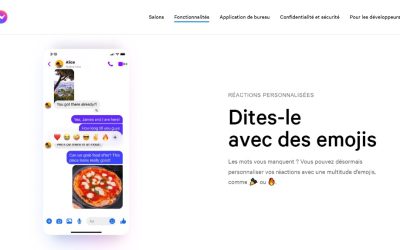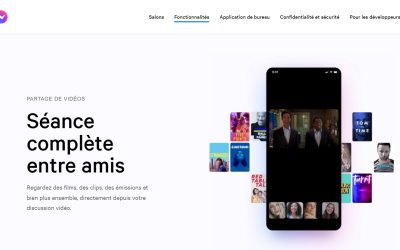Cómo cambiar tu foto de perfil en Messenger (3 pasos)
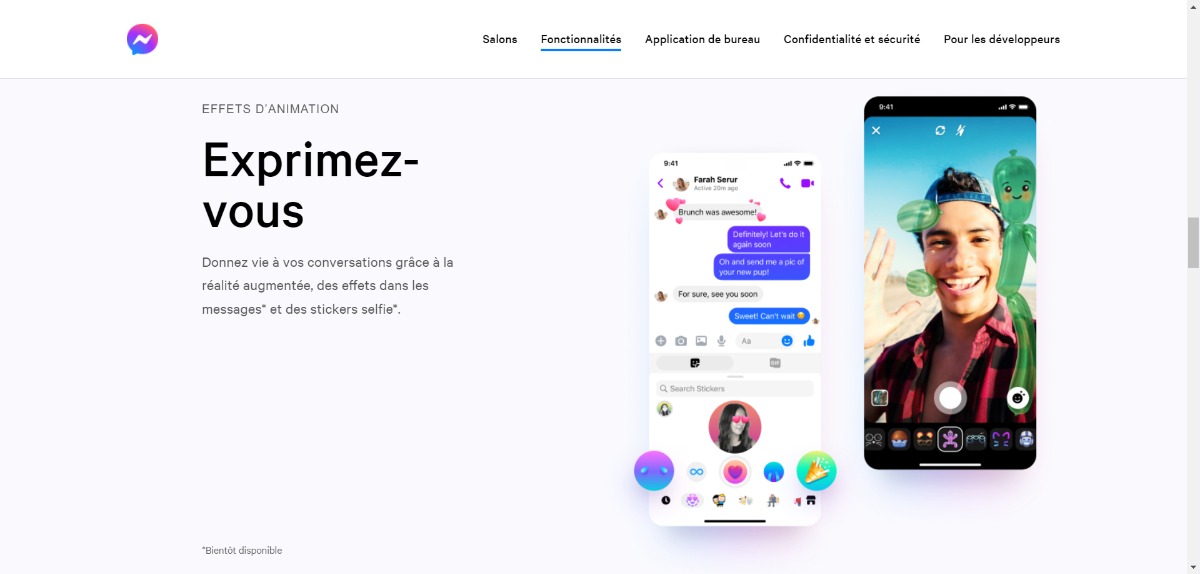
¿Quieres cambiar tu foto de perfil en Messenger en 2022?
¿No sabe cómo hacerlo?
Es normal, porque el procedimiento no es tan sencillo.
No puedes cambiar tu foto de perfil directamente en Messenger, en los ajustes de Messenger o...
Tienes que cambiar tu foto de perfil de Messenger a través de la aplicación móvil de Facebook o la versión web de Facebook.
Porque Messenger está directamente vinculado a tu cuenta de Facebook.
Este método funciona con iPhone (iOS) y Android Samsung, Huawei, Xiaomi, Oppo, Realme...
Aquí nos centraremos en cambiar la foto de perfil a través de la aplicación de Facebook.
Artículo actualizado en Mayo de 2022.
¿Cómo cambiar tu foto de perfil en Messenger en 2022 (iPhone y Android)?
Para cambiar tu foto de perfil en Messenger en 2022: abre Facebook (aplicación móvil o versión web) en tu iPhone o Android, pulsa en tu foto de perfil, luego en "Selecciona tu foto de perfil", elige tu foto y guárdala.
Ahora has cambiado tu foto de perfil de Messenger a través de Facebook.
Ten en cuenta que Messenger es la aplicación de mensajería de Facebook (Meta) e Instagram, por lo que ambas plataformas están conectadas entre sí.
Por lo tanto, para cambiar tu foto de perfil en Messenger, necesitas cambia tu foto de perfil en Facebook.
Una vez que hayas cambiado tu foto de perfil en Facebook, también se cambiará tu foto de perfil en Messenger.
En 20222, no existe ninguna función en Messenger que te permita cambiar tu foto de perfil.
Messenger utiliza la foto de perfil de Facebook.
Aquí encontrará una guía detallado en 3 pasos (con capturas de pantalla) para cambiar tu foto de perfil en Messenger (desde Facebook).
1. Abre tu aplicación de Facebook y selecciona tu foto de perfil
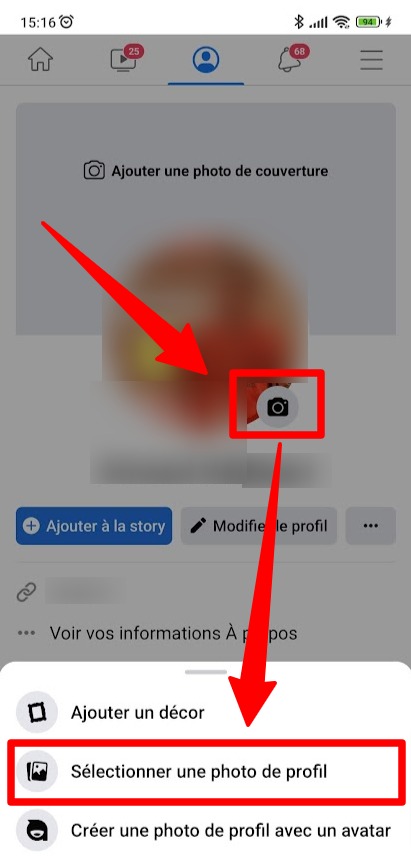
Abre Facebook > identifícate > menú > ver tu perfil > foto de perfil > selecciona foto de perfil o vídeo.
El primer paso es abrir Facebook y cambiar tu foto de perfil.
Para empezar, abre la aplicación de Facebook en tu iPhone o Android (Samsung, Xiaomi, Huawei, Oppo, Realme...).
También puedes hacerlo en un ordenador de sobremesa, pero las capturas de pantalla de esta guía corresponden a la aplicación de Facebook.
Una vez que hayas abierto Facebook, inicia sesión en tu cuenta si aún no lo has hecho,
La cuenta con la que se conecta debe ser lo mismo que utilizas en Messenger.
Después de iniciar sesión en Facebook, selecciona el icono del menú en la barra de navegación inferior.
En la primera pestaña del menú, verás tu nombre y tu foto de perfil y una leyenda que dice "Ver tu perfil".
Seleccione "Ver su perfil para ver tu perfil de Facebook.
En tu perfil, seleccione el icono de la cámara en tu foto de perfil.
A continuación, seleccione "Seleccionar una foto de perfil". para cambiar tu foto de perfil.
En el siguiente paso, aprenderás a editar tu foto de perfil a través del carrete de fotos.
2. Seleccione una foto
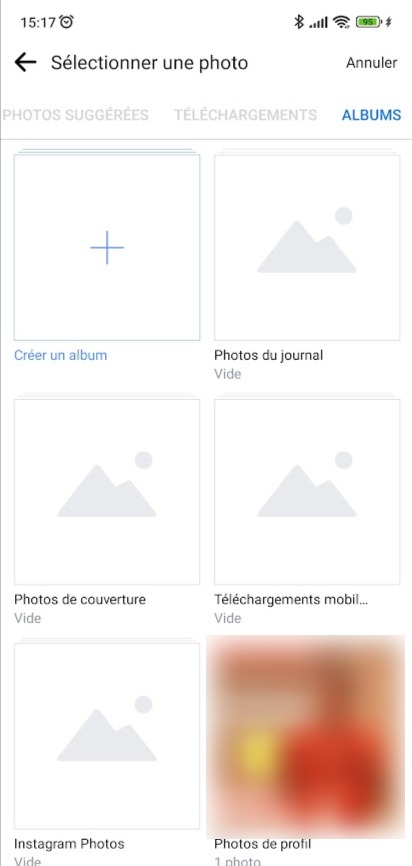
Selecciona una foto/vídeo existente de tu lista de cámaras o haz una foto/vídeo en el momento seleccionando el icono de la cámara.
Tras seleccionar "Seleccionar una foto de perfil", accederás a tus distintas fotos.
Facebook te permite seleccionar una foto o un vídeo que hayas hecho en el pasado.
También puedes hacer una foto o un vídeo in situ y establecerlo como foto de perfil.
A continuación, seleccione la foto que desee utilizar.
Sin embargo, si quieres hacer una foto o grabar un vídeo en el momento, selecciona el icono de la cámara en la esquina superior derecha de la pantalla.
A continuación, permite el acceso a la cámara para Facebook seleccionando "Ok" y luego "Ok" de nuevo.
Por último, haz la foto pulsando el botón circular.
Vaya al último paso para saber cómo guardar la foto o el vídeo que ha elegido como foto de perfil.
3. Seleccione "Guardar".

Selecciona "Guardar" para cambiar tu foto de perfil (esto cambiará tu foto de perfil en Messenger).
Tras seleccionar una foto o un vídeo, accederás a la página de edición.
Hay varias opciones de edición que puedes utilizar, como recortar la foto, añadir un fondo o hacerla temporal.
Si quieres que sea temporal, puedes elegir que dure una hora, un día, una semana o un periodo personalizado.
También tiene la posibilidad de "Comparte tu actualización en tu feed de noticias".
Esta opción está activada por defecto.
Si no quieres que los demás sepan que has cambiado tu foto de perfil, puedes desactivar la opción desmarcándola.
Si tiene activar la opción "Compartir tu actualización en el feed de noticias".También puedes añadir un pie de foto.
Por fin, seleccione "Guardar". para guardar la foto o el vídeo como foto de perfil.
Una vez que hayas cambiado tu foto de perfil en Facebook, también se cambiará tu foto de perfil en Messenger.
Para comprobarlo, cierra Facebook y abre Messenger.
Una vez que abras Messenger, verás que tu foto de perfil será la misma que acabas de cambiar en Facebook.
Enhorabuena, has cambiado correctamente tu foto de perfil en Messenger (versión 2022)
Conclusión
Puedes cambiar tu foto de perfil en Messenger por varias razones:
Usted tiene un antigua foto de perfil que ya no se parece a ti y quieres poner una foto más actual.
Porque puede que la gente ya no te reconozca.
Por el contrario, te gustaría poner una foto de perfil "anónima" para que no te reconozcan.
¿Quieres ocultar tu foto en Facebook y Messenger para razones de anonimato o privacidad...¡Ese es su derecho!
Recuerda mantener la coherencia de tu foto de perfil, ya que la gente puede encontrarte fácilmente en diferentes plataformas de redes sociales: Facebook, Messenger, Twitter, Instagram, TikTok...
Mi consejo: ¡no cambies de foto muy a menudo porque tus amigos o familiares no te reconocerán en Messenger o Facebook!
Ahora puedes cambiar tu foto de perfil en 3 sencillos y rápidos pasos.
Y ten en cuenta que tu foto de perfil de Messenger es lo mismo que tu foto de perfil de Facebook.
*
Otras preguntas sobre Facebook Messenger en 2022:
¿Por qué no puedo cambiar mi foto de perfil en Messenger en 2022?
No puedes cambiar tu foto de perfil directamente en Messenger en 2022 porque no existe ningún parámetro para ello.
En Messenger sólo puedes cambiar algunos parámetros, como la configuración de entrega de tus mensajes.
Si quieres cambiar tu perfil (por ejemplo, tu foto de perfil, información de perfil), tienes que ir a Facebook ¡por esto!
¿Puedo cambiar mi foto de perfil en Messenger sin Facebook en 2022?
No, no puedes cambiar tu foto de perfil en Messenger sin Facebook en 2022.
No puedes cambiar tu foto de perfil directamente en Messenger, ya que no hay ningún ajuste para ello.
Los ajustes que puedes cambiar en Messenger se limitan a los de Facebook.
Messenger está conectado a Facebook, por lo que si quieres cambiar tu foto de perfil en Messenger, debes cambia tu foto de perfil en Facebook.
¿Puedo tener una foto de perfil diferente en Messenger en 2022?
No, no puedes tener una foto de perfil diferente en Messenger en 2022.
Tu foto de perfil en Messenger será la misma que tu foto de perfil en Facebook.
Esto se debe a que Messenger está vinculado a Facebook y tienen la misma base de datos.
*
Y también le interesarán nuestros otros guías Facebook 2022 :
- Cómo crear un grupo en Messenger (5 sencillos pasos)
- ¿Cómo descargar un mensaje de voz en Facebook Messenger?
- Cómo eliminar mi foto de perfil de Facebook (en 3 clics)
No dude en ponerse en contacto con nosotros contactar con si tiene algún comentario o pregunta sobre el tema.
También te gustará :

Alice SEGUIN
Alice es la fundadora de Mediaboss.
Apasionado por redes socialesAsiste a muchas empresas en su estrategia de medios sociales, mensajería instantánea, inversiones, criptomonedas...
Encuéntrame en mis redes sociales, el Substack de Mediaboss y en Pinterest :